En algunas situaciones, puede resultar útil exportar consultas SQL ejecutadas por Tableau en segundo plano. Sin embargo, esta tarea no siempre es tan sencilla y puede requerir cierto esfuerzo. Precisamente por este motivo, hemos preparado una guía detallada paso a paso que le ayudará a ahorrar tiempo y a comprender con claridad las tareas que Tableau realiza entre bastidores.
Imagina que acabas de crear una visualización en Tableau, como en el ejemplo siguiente.
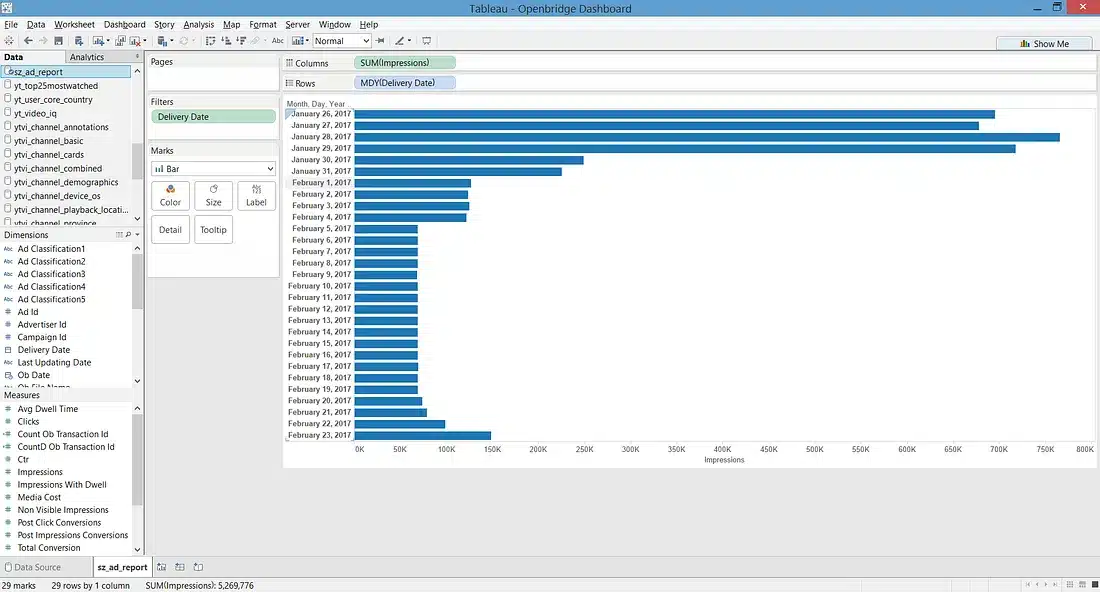
Si quieres reutilizar la consulta generada por Tableau en otra herramienta, o quieres optimizar la propia consulta (query), puedes obtener las sentencias SQL siguiendo nuestra guía de 7 puntos.
1. Escoger la visualización
El primer paso es iniciar la herramienta de grabación del rendimiento en Tableau Desktop.
Tras crear la vista deseada en Tableau Desktop, selecciona la herramienta de grabación del rendimiento haciendo clic en: Help → Setting and performance → Start performance recording en la barra de herramientas de Tableau.
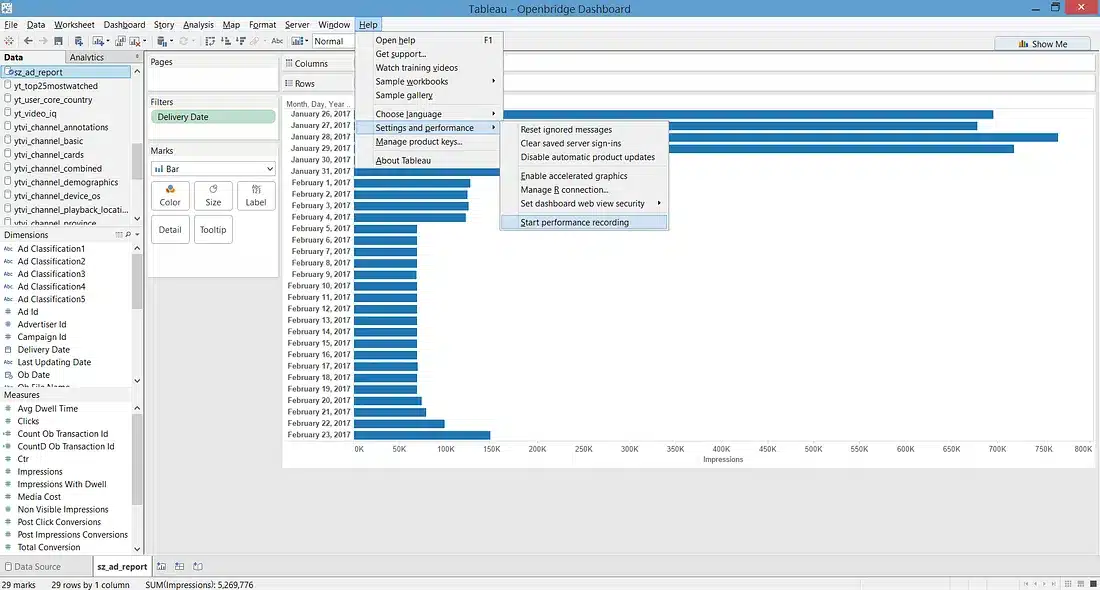
2. Actualizar los datos
Haz clic con el botón derecho en la fuente de datos en la barra de herramientas Datos y selecciona “Refresh”. Este paso forzará la reejecución de la consulta desde Tableau a su fuente de datos.
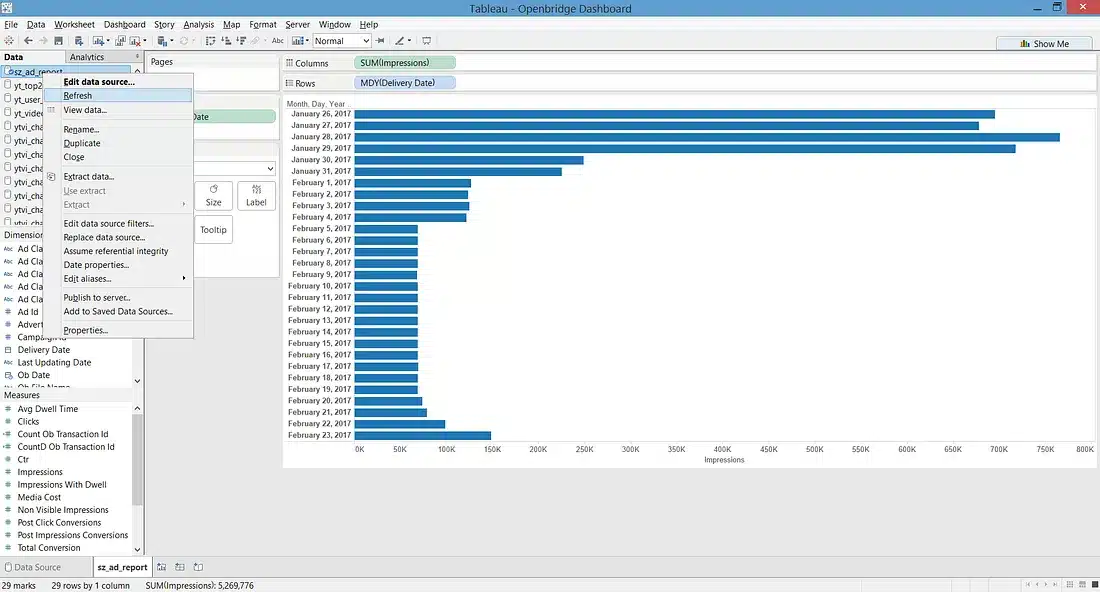
3. Stop Performance Recording
Una vez completado el paso 2, selecciona: Help → Setting and performance → Stop performance recording para detener la herramienta de grabación de rendimiento.
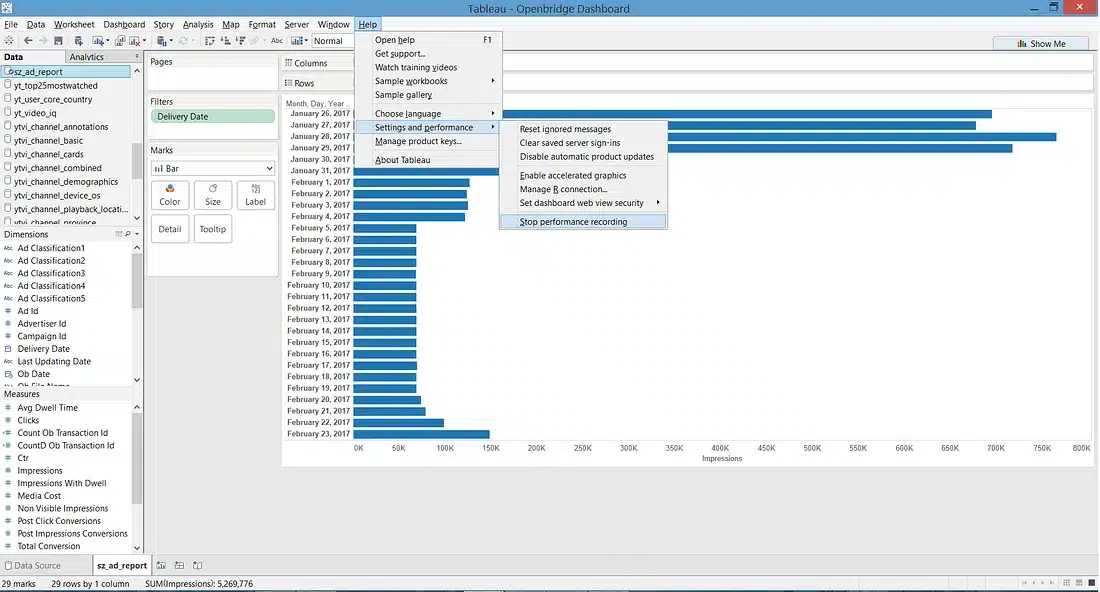
En este punto, se abrirá automáticamente un nuevo libro de trabajo de Tableau con el nombre «Tableau Performance Recording».
Nota: esta operación puede llevar algún tiempo.
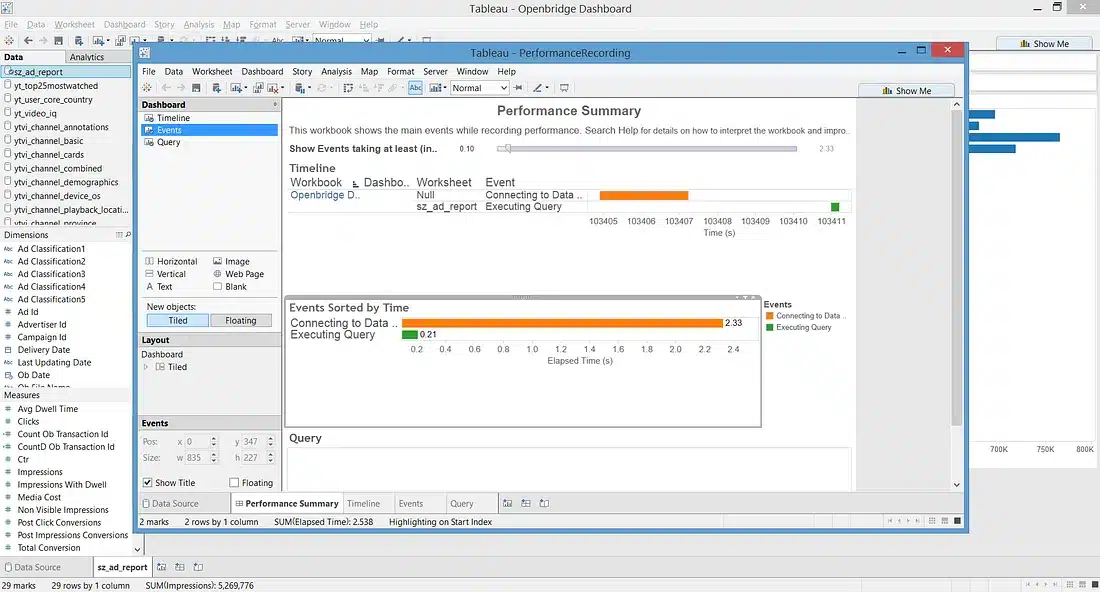
4. Visualiza tus datos
Haz clic con el botón derecho del ratón en cualquier lugar de la barra situada junto a «Ejecución de la query» y selecciona «Ver datos«.
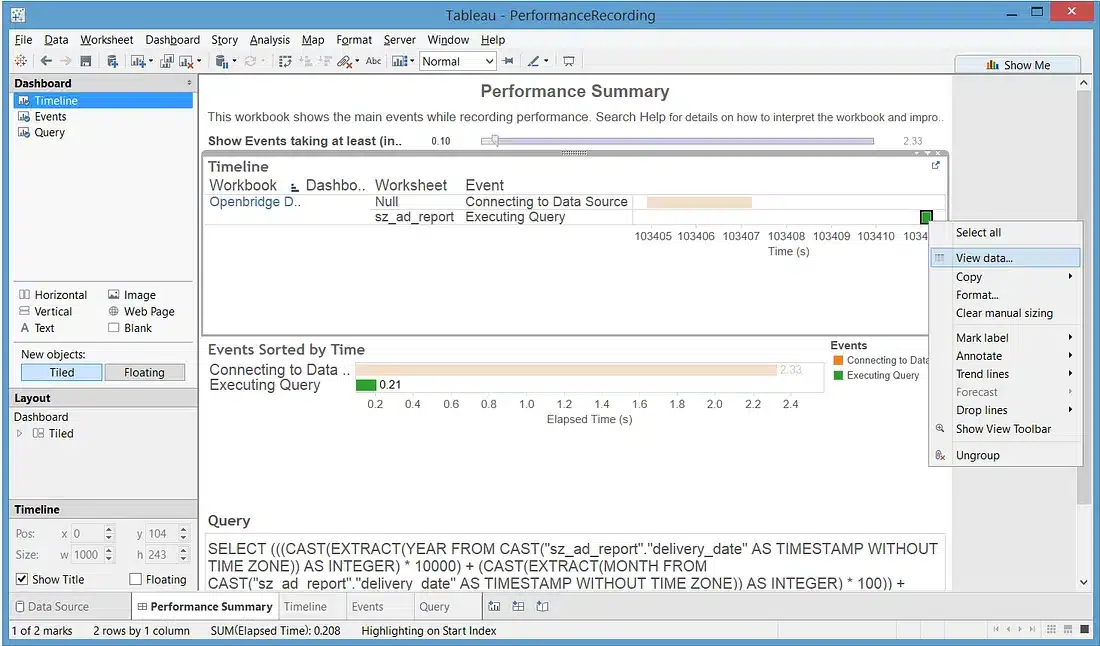
5. Exportar consultas SQL desde Tableau
Haz clic en la pestaña «Datos completos» de la ventana emergente resultante para ver la query SQL introducida en el campo » Command » de la tabla.
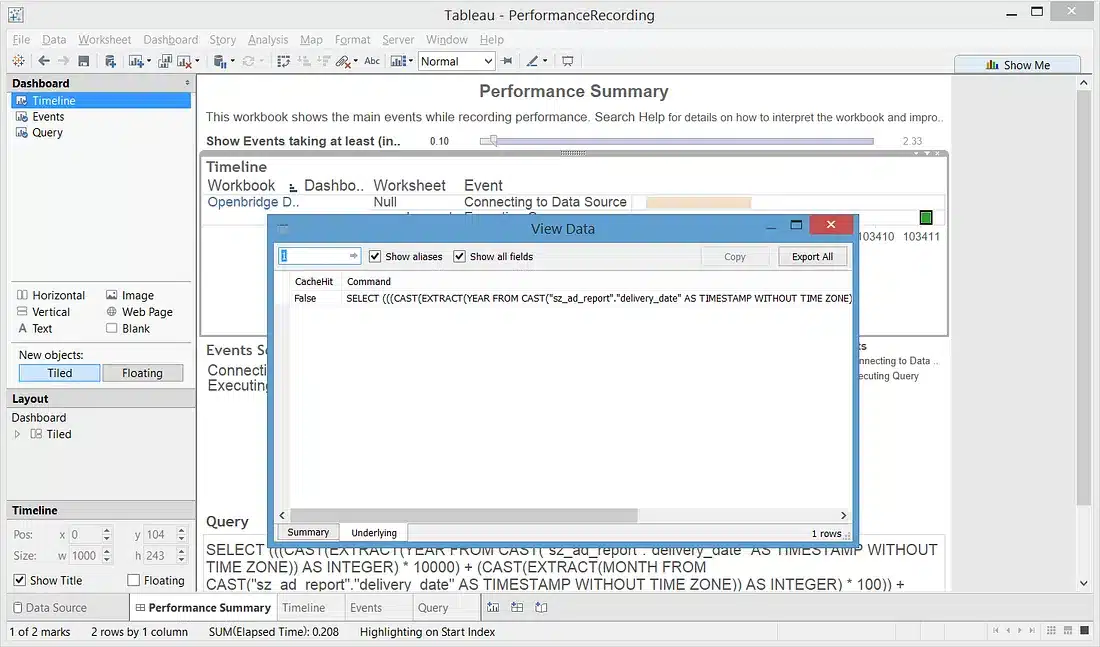
Puedes copiar la sentencia resaltando el texto en ese campo, seleccionar ‘Copy’ y pegarlo directamente en la herramienta SQL de tu elección o en un archivo de texto como el Bloc de Notas.
En nuestro ejemplo, la sentencia SQL de Tableau tendrá este aspecto.

6. Ejecutar consulta SQL
Ahora puedes conectarte a una herramienta SQL como SQL Workbench utilizando los mismos detalles de conexión utilizados en Tableau, pega la sentencia SQL en la pestaña ‘Instrucciones’ y haz clic en el botón ‘Ejecutar’.
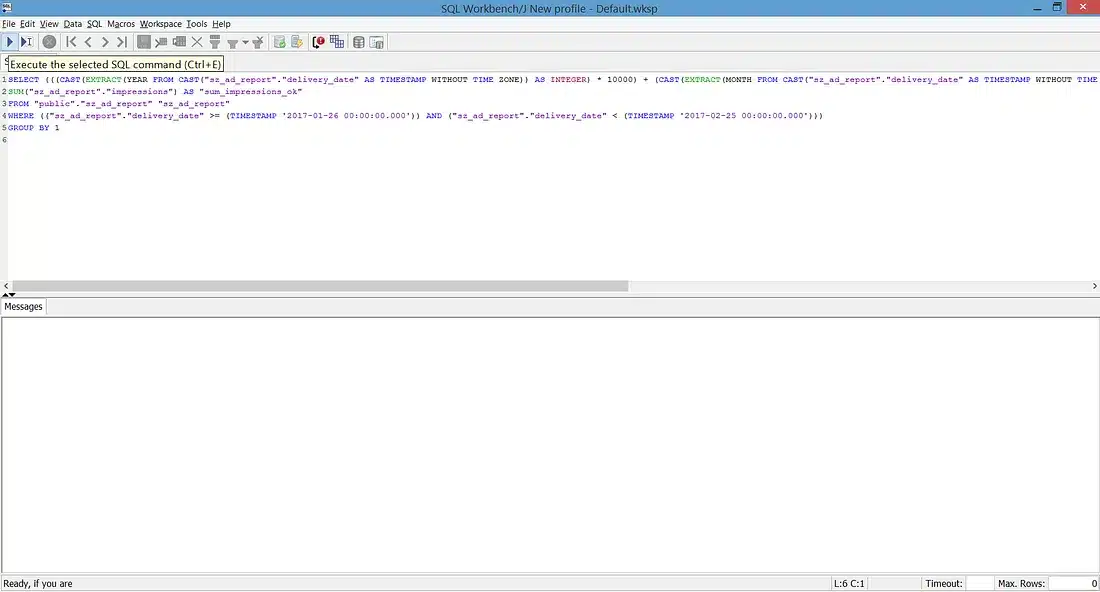
7. Visualizar los datos
Ya está. Ahora podrás ver todos los datos utilizados para la vista de Tableau en la pestaña «Resultados».
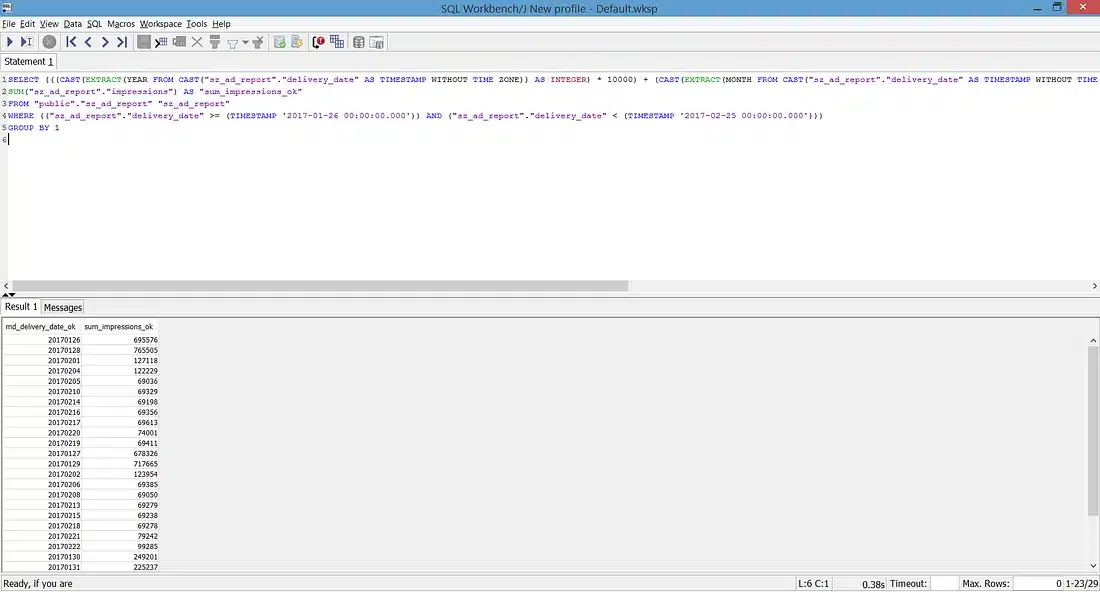
Conclusiones
Ahora puedes reutilizar las consultas SQL generadas por Tableau en otras herramientas u optimizarlas para tus necesidades específicas, sin tener que empezar desde cero. Esta experiencia no sólo le ahorra tiempo, sino que también le proporciona una mayor perspectiva y control sobre el análisis de sus datos.
Por último, si quieres saber más sobre Tableau Interpret Performance Recording, te recomendamos que eches un vistazo a la documentación oficial de Tableau en este enlace.
Lee todos nuestros artículos sobre Tableau
¿Quieres conocer las últimas novedades o profundizar en algunas características para convertirte en un experto?

Visualitics Team
Este artículo ha sido escrito y editado por uno de nuestros consultores.
Compártelo ahora en tus redes sociales o por correo electrónico:




